Activez votre licence Windows 10 via la prise en charge de Microsoft Chat
Microsoft Windows 10 / / March 17, 2020
Dernière mise à jour le

Si vous transférez une licence Windows 10 vers un nouvel ordinateur ou devez réactiver votre clé Windows, voici mon expérience de l'utilisation de la prise en charge de Microsoft Chat.
Microsoft inclut toujours l'activation du produit dans Windows 10 pour empêcher le piratage. Windows 10 comprend une nouvelle option de discussion pratique pour l'activation du produit. Si vous mise à niveau à partir d'un Windows 7 activé ou à partir de Windows 8.1, Windows 10 s'activera automatiquement. Si vous êtes transfert d'une licence Windows 10 vers un nouvel ordinateur et avoir une connexion Internet, vous pouvez utiliser le support de chat pour l'activer.
Activer Windows 10 à l'aide de la prise en charge de la conversation
Après avoir installé Windows 10, appuyez sur Touche Windows + R ensuite type:slui puis appuyez sur Entrée sur votre clavier.
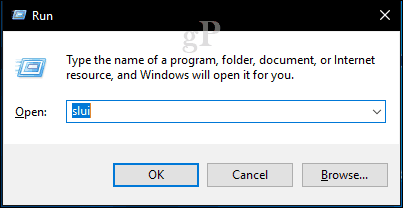
Cette action lancera l'assistant d'activation. Sélectionnez votre pays ou région et cliquez sur Suivant.
Ensuite, sur l'écran ID d'installation, vous serez invité à appeler le numéro indiqué à l'écran. Si vous disposez d'une connexion Internet active, vous pouvez utiliser la nouvelle option de chat.
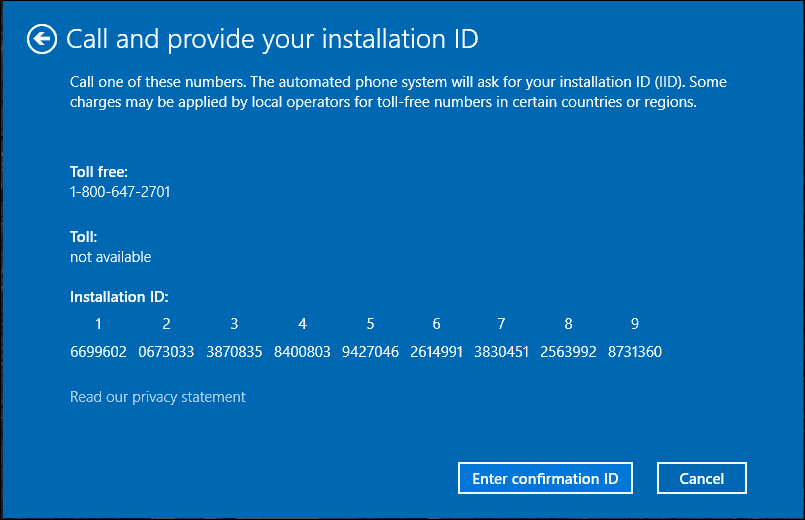
Cliquez sur le bouton Démarrer et dirigez-vous vers Toutes les applications> Contacter l'assistance.
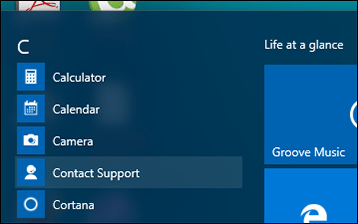
Mise à jour: Dans la mise à jour de Windows 10 Creators et les versions ultérieures, contacter le support est désormais disponible dans une nouvelle application appelée Obtenir de l'aide ou vous pouvez utiliser le navigateur Web pour contacter le support à l'aide de l'assistant virtuel.
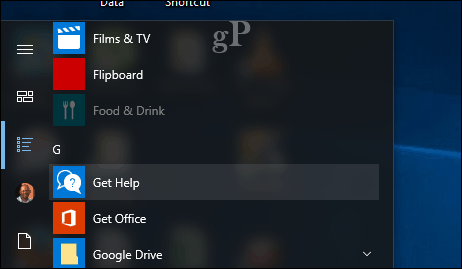
Vous pouvez également démarrer la prise en charge du chat à l'aide de votre navigateur Web. Dirigez-vous vers le Contactez-nous page Web, puis cliquez sur le Commencer bouton.
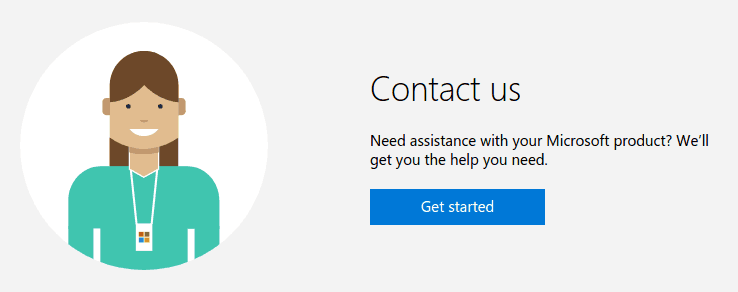
Type tester dans la fenêtre de discussion, puis appuyez sur Entrer. Cliquez sur Non lorsque vous êtes invité à répondre.
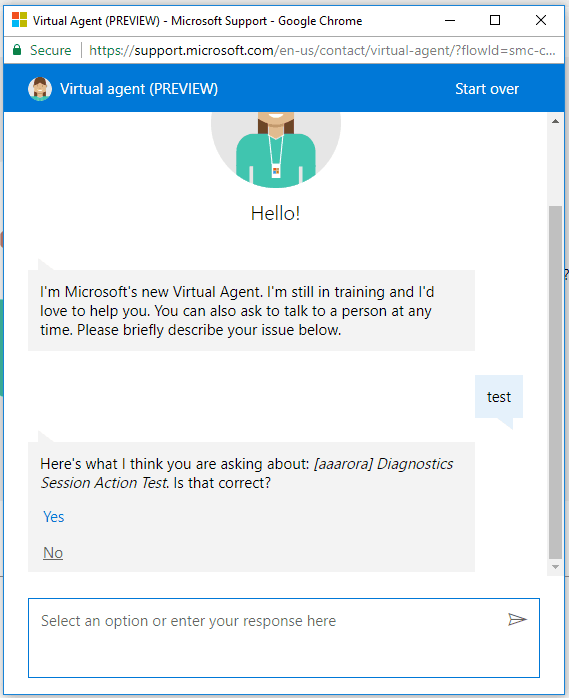
Cliquez sur Non puis cliquez à nouveau parler à une personne.
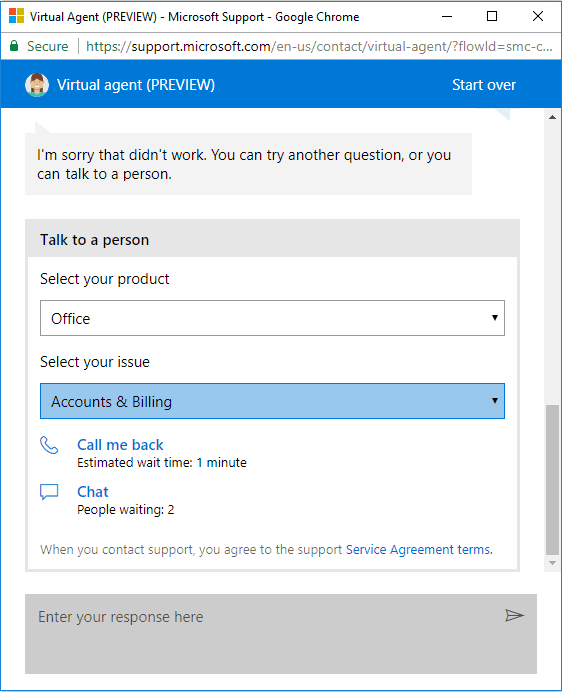
Utilisation de Get Gelp dans Windows 10
Cliquez sur Services et applications puis clique les fenêtres.
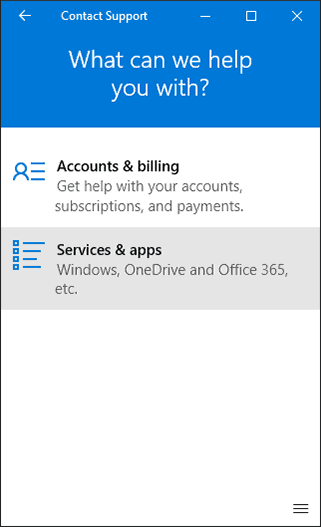
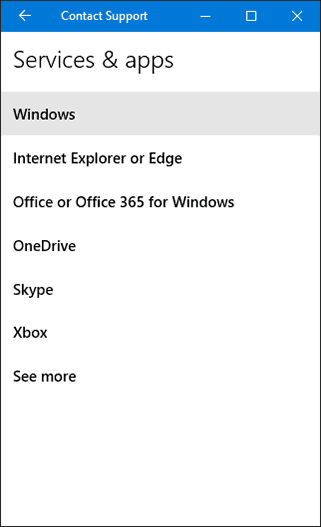
Cliquez sur Mise en place puis clique Discutez en ligne avec un technicien Microsoft Answer.
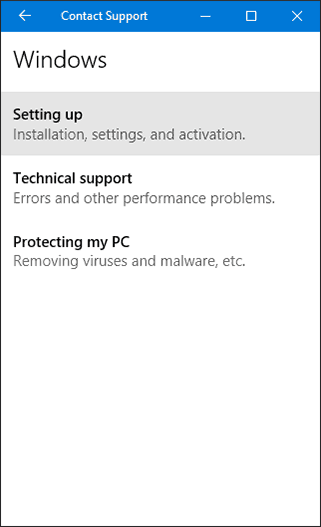
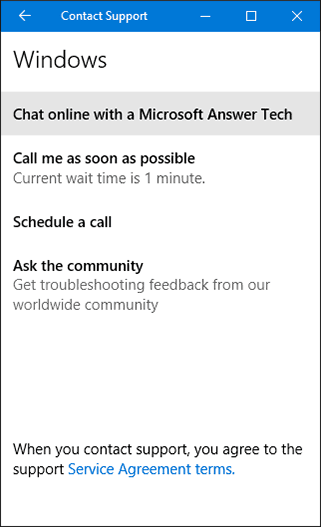
Attendez pendant que vous êtes connecté à un technicien Microsoft Answer.
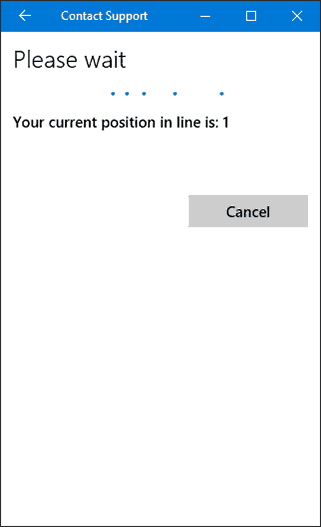
Après avoir été accueilli par l'agent d'appel, expliquez votre problème. Pour ce cas particulier, je souhaite réactiver Windows 10. On pourrait vous demander de fournir votre Clé de produit Windows 10.
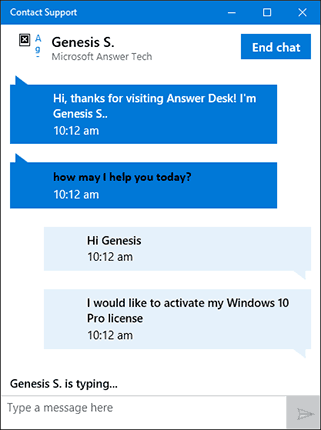
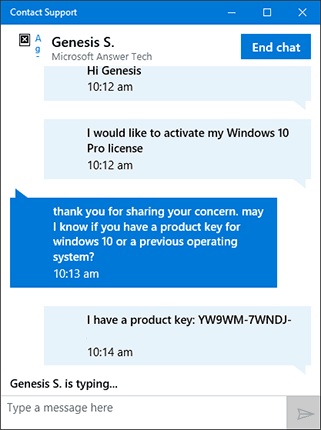
Si vous réactivez une licence Windows 10, assurez-vous de préciser à l'agent que vous souhaitez réactiver une licence. Fournissez l'ID d'installation généré précédemment dans l'assistant d'activation. Une fois votre ID d'installation vérifié, vous recevrez votre ID de confirmation.
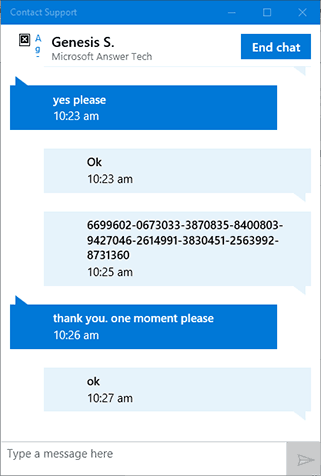
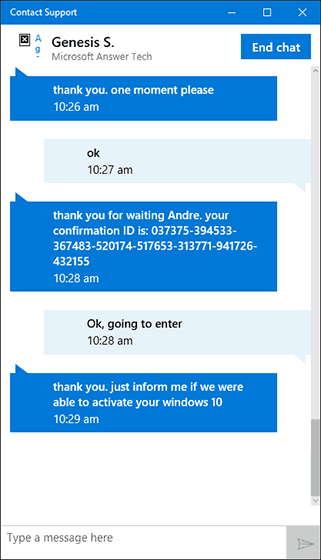
Continuez à entrer l'ID de confirmation puis cliquez sur Activer les fenêtres. Et vous devriez être prêt à partir!
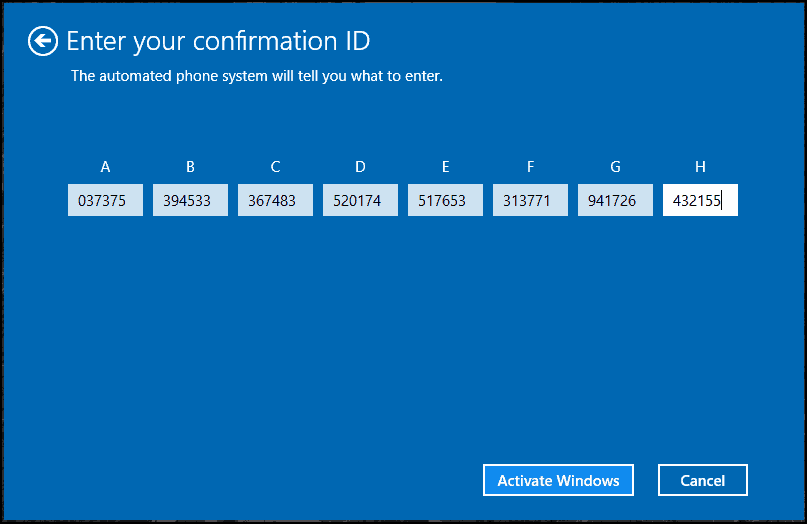
Vous pouvez indiquer à l'agent que le problème est résolu, puis fermer la fenêtre de discussion.
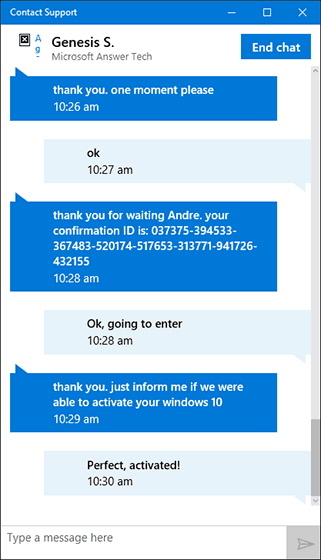
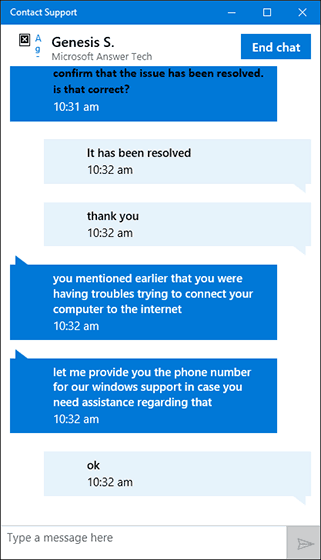
La prise en charge du chat peut également être utilisée pour résoudre et résoudre d'autres problèmes que vous pourriez rencontrer dans Windows 10. J'étais sceptique quant à son utilisation, mais l'expérience a été une agréable surprise.

![Laboratoires virtuels Microsoft TechNet [groovyTips]](/f/cbd274fba0bc43399b1a9e4526e3fa6e.jpg?width=288&height=384)